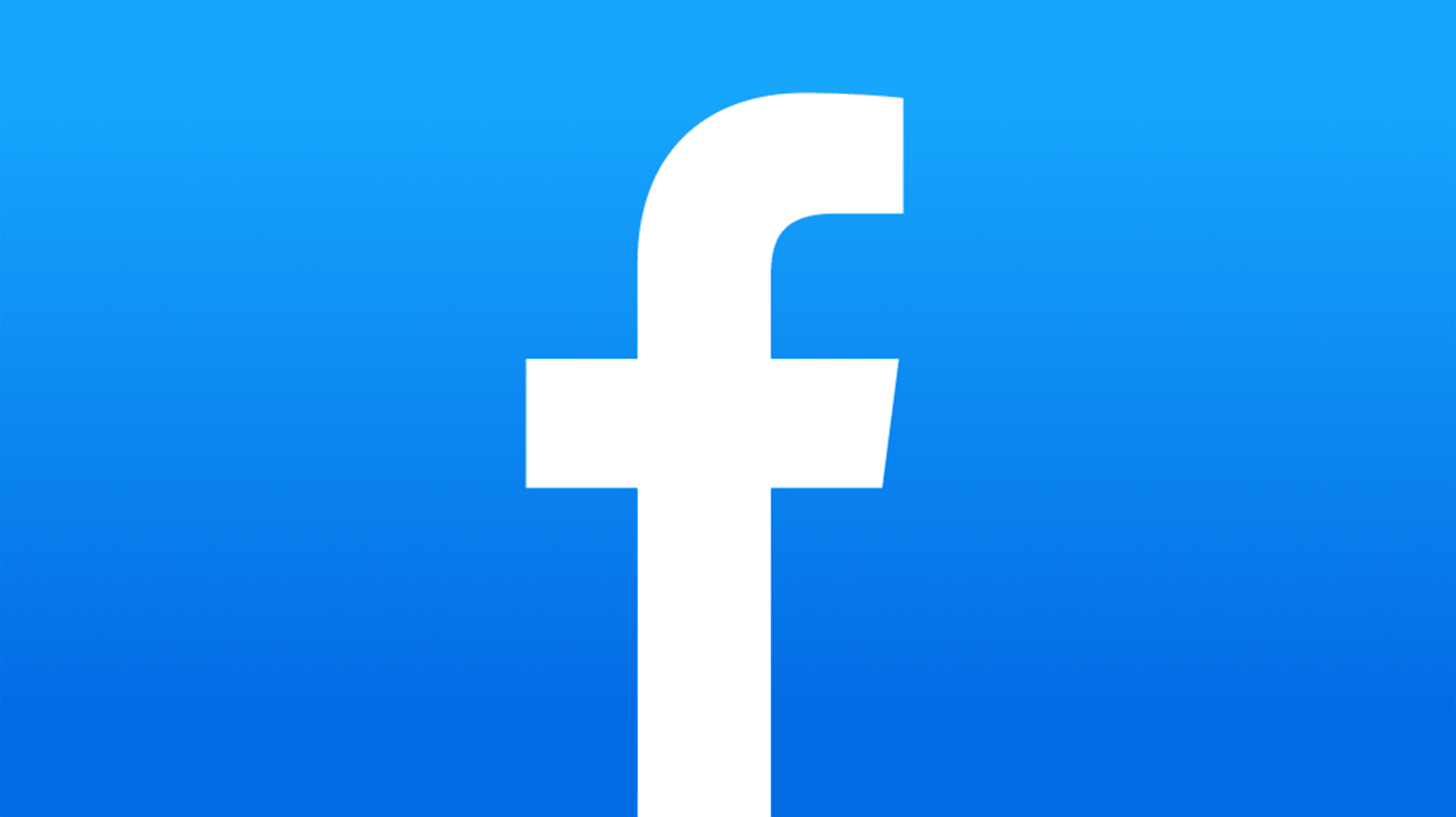Vous avez une nouvelle photo magnifique que vous voulez montrer à votre cercle social ? Téléchargez-le sur Facebook et faites-en votre photo de profil. Nous allons vous montrer comment modifier votre photo de profil actuelle sur Facebook à la fois sur ordinateur et sur mobile.
Lorsque vous modifiez votre photo de profil Facebook, vous pouvez choisir une nouvelle photo à partir de votre ordinateur ou de votre téléphone. Vous pouvez également définir une photo existante ou une photo sur laquelle vous êtes identifié comme photo de profil. Facebook recommande que votre photo ait une résolution d’au moins 320x320px pour une apparence de haute qualité.
Noter: Votre photo de profil est visible publiquement sur Facebook. Assurez-vous que vous êtes à l’aise avec cela avant de changer votre photo.
EN RELATION: Comment télécharger des photos et des vidéos HD plus nettes sur Facebook depuis votre téléphone
Changez votre photo de profil Facebook sur le bureau
Pour modifier votre photo de profil sur Facebook depuis votre ordinateur Windows, Mac, Linux ou Chromebook, utilisez le site Web de Facebook.
Commencez par ouvrir un navigateur Web sur votre ordinateur et lancez le site Facebook. Dans le coin supérieur droit du site, cliquez sur l’icône de votre profil.

Sur votre page de profil, dans le coin inférieur droit de votre photo de profil actuelle, cliquez sur l’icône de l’appareil photo.

Vous verrez une fenêtre « Mettre à jour la photo du profil ». Ici, pour faire d’une photo existante votre photo de profil, sélectionnez cette photo dans la fenêtre. Pour ajouter une photo depuis votre ordinateur, cliquez sur l’option « Télécharger la photo ». Nous utiliserons ce dernier.

Le navigateur de fichiers standard de votre ordinateur s’ouvrira. Dans cette fenêtre, ouvrez le dossier où se trouve votre nouvelle photo. Ensuite, double-cliquez sur cette photo pour la télécharger sur Facebook.

L’aperçu de votre photo apparaîtra sur Facebook. Essayez d’adapter la zone principale de votre photo dans le cercle à l’aide du gestionnaire « Faites glisser pour repositionner ». Pour recadrer votre photo, cliquez sur l’option « Recadrer la photo ».
Enfin, cliquez sur le bouton « Enregistrer ».

Et vous avez réussi à remplacer votre ancienne photo de profil par une nouvelle photo. Attendez maintenant les commentaires de vos amis à ce sujet !
De la même manière, vous pouvez également modifier votre photo de profil Instagram.
Changez votre photo de profil Facebook sur mobile
Si vous utilisez un iPhone, un iPad ou un appareil Android, utilisez l’application Facebook pour modifier la photo de profil. Vous pouvez également facilement modifier votre photo de profil iCloud.
Commencez par lancer l’application Facebook sur votre téléphone.
Dans l’application, appuyez sur le menu hamburger (trois lignes horizontales). Si vous êtes sur iPhone ou iPad, ces lignes se trouvent dans le coin inférieur droit de l’application. Si vous êtes sur Android, vous verrez ces lignes dans le coin supérieur droit.

Sur l’écran « Menu », en haut, appuyez sur votre profil.

Sur votre page de profil, dans le coin inférieur droit de votre photo de profil actuelle, appuyez sur l’icône de l’appareil photo.

Un menu s’ouvrira en bas de l’écran de votre téléphone. Dans ce menu, appuyez sur « Sélectionner une image de profil ».

Sélectionnez une photo dans la galerie de votre téléphone ou votre galerie Facebook.
Sur la page « Aperçu de la photo de profil » qui s’ouvre, vous pouvez voir à quoi ressemblera votre nouvelle photo sur votre profil. Pour publier une mise à jour indiquant que vous avez modifié votre photo de profil, activez l’option « Partager votre mise à jour dans le fil d’actualités ».
Enfin, appuyez sur « Enregistrer » dans le coin supérieur droit.

Et votre photo sélectionnée est maintenant la photo de profil de votre compte Facebook. Profitez!
Vous pouvez également modifier rapidement et facilement votre photo de profil Google, si vous le souhaitez.
EN RELATION: Comment changer votre photo de profil Google